Antes de publicar tu libro en Bubok tienes que tener claro qué tamaño quieres que tenga tu libro.
Lo siguiente es marcarte unos objetivos. ¿Publicas para ti mismo? ¿Publicas para tu entorno cercano? ¿Publicas con el claro objetivo de obtener beneficios de la venta de tu libro? Según sea uno u otro, tendrás unas necesidades.
Consejo 1: El tamaño de tu libro
En Bubok hay 7 tamaños de libros. El archivo que se suba tiene que tener las mismas medidas del tamaño de libro elegido. Si no coincide, el sistema lo redimensionará y puede ocurrir que el resultado no sea el esperado. Recuerda que pudes subir documento Word, Power Point o Pdf. Nosotros siempre recomendamos que subas un PDF.
Consejo 2: Páginas que debes tener en cuenta
Lo que subas a Bubok es lo que se va a imprimir. Si quieres que tu libro tenga una hoja en blanco antes de empezar con el texto deberás incluirla en tu documento.
Páginas 1 y 2: Mejor déjalas en blanco
Página 3: Portadilla interior con el título del libro, el nombre del autor y la editorial (si corresponde)
Página 4: Incluir los créditos del libro (ISBN, DL, Copy, etc)
Página 5: Dedicatoria
Página 6: Página en blanco
Página 7: Índice
Consejo 3: Márgenes
Lo habitual es dejar unos 3 cm en el lado de encuadernación de las páginas y 2 cm en el lado contrario.
En la parte superior e inferior serán suficientes 2 ó 3 cm, como te guste más. Recuerda que dejar suficiente margen entre el texto y el borde de la página es importante para que el texto “respire” y no se haga demasiado pesado al leerlo.
Consejo 4: Revisión de contenido y ortografía
Contenido:
Cero faltas de ortografía y gramática.
Forma:
Páginas de cortesía, página con título, página con créditos.
Margen interior, superior, inferior y laterales.
Recuerda: ¡Lo que subas en tu pdf es lo que se va a imprimir!
Consejo 5: Envía un ejemplar de prueba a imprimir
Antes de hacer un pedido de muchos ejemplares envía un ejemplar de prueba a imprimir. Así podrás revisarlo y juzgar tú mismo si te gustaría inlcuir alguna página, quieres mejorar el contenido o si quieres dejar más espacio en el interlineado.
¡La pantalla engaña!
Consejo 6: Sé valiente y personaliza tu portada
En el proceso de publicación de Bubok encontrarás 10 modelos de portada prediseñada. Puedes elegirlas tal y como vienen o darles tú un toque personal cambiando por ejemplo el color del lomo, la imagen de la portada o personalizando la contraportada con tu foto. También tienes la opción de subir una nueva diseñada por ti. Recuerda que todas las imágenes que uses para tu libro (portada y tripa) deben tener una resolución de 300 pixels por pulgada. En el mundo de la impresión bajo demanda y de internet funcionan muy bien las portadas sencillas con fondo liso, una imagen protagonista y en las que se lee correctamente el título aunque la portada sólo se vaya a mostrar con el tamaño de un pulgar.
Si quieres más información, descárgate la Guía sobre cómo publicar en Bubok. Pudes encontrarla en este enlace: https://www.bubok.com/libros/2483/Como-publicar-en-Bubok
El Equipo de Bubok
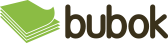
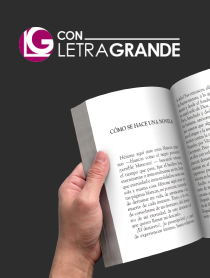

 24 / noviembre / 2009
24 / noviembre / 2009 






 Comentarios recientes
Comentarios recientes


Hola Equipo de Bubok. Quisiera saber si el sistema amplía bien una imagen tamaño 254×254, 21.9kb y 300dpi de resolución para toda la portada de 15×21, o no.
Gracias por todas las informaciones para que nuestros libros queden perfectos.
Hola Fran,
Si la imagen que empleas tiene 300 pixels por pulgada, debería salir correctamente impresa.
¿En qué programa estás maquetando tu portada?
Subí la foto a «fondos y fotos»- cambiar fondo de portada- para probar y la colocó a toda portada. Después guardé la imagen de esa portada y parece que se ve bien ampliada. Pregunto porque no quisiera pillar el libro y que salga borrosa, sinó la cambio y ya está. Gracias.
Hola Fran:
Lo mejor que puedes hacer para estar seguro de que la imágen en la portada de tu libro se imprimirá correctamente, es darle a la imagen que quieres usar las dimensiones que te recomienda el sistema en el paso de portada, en este caso, en la pestaña «Fondos y Fotos» al hacer click en Portada/Fondo/Subir. Si no das a tu archivo de portada dichas dimensiones no podemos garantizarte que se imprimirá correctamente.
Perdón Equipo Bubok que no contesté a la pregunta anterior: lo hice con Mozilla Firefox 3.1, si te refieres a eso.
Hola Bubok, cuando quiero subir mi archivo PDF, me avisa que No ha sido posible leer el número de páginas del documento. No encuentro el error, lo he paginado en el pie de página. Me pueden decir cómo hacerlo. Gracias